有效解決 Starfield 不斷崩潰問題的 8 種方法!
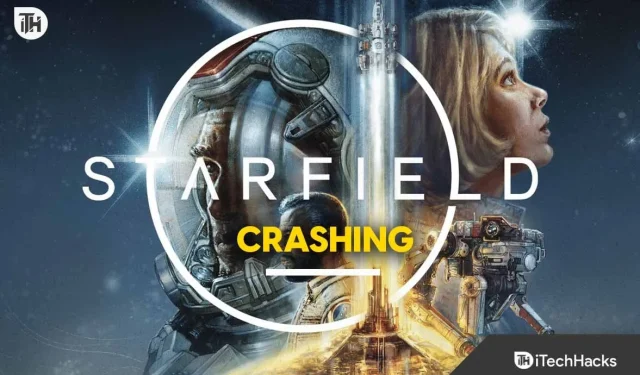
Starfield 一直在互聯網上的每個熱門話題中進行討論。不幸的是,這種流行背後的原因不是其精彩的故事情節,而是存在煩人的問題。最近,很多玩家開始報告 Starfield 每當他們開始玩時就會崩潰。但問題仍然不清楚遊戲到底何時崩潰。有人說 Starfield 在啟動時崩潰,而另一些人則說 Starfield 在啟動時崩潰。
無論哪種方式,修復 Starfield 崩潰的方法對於這兩個實例都是相同的。如果您遇到其中任何一個問題,本指南將是解決它的關鍵。話雖如此,讓我們開始吧。
星空墜毀的原因是什麼?
導致 Starfield 崩潰的原因有很多。然而,第一個也是最重要的問題是您的電腦無法運行遊戲。像 Starfield 這樣的 AAA 遊戲通常是資源密集型的。如果您沒有硬件,甚至沒有最低要求,您可能會遇到困難。不過,如果您有硬件,這裡還有其他原因。
- 內存不足:您的 PC 無法分配全功率運行 Starfield 所需的內存量。當打開大量應用程序並在後台持續運行時,通常會發生這種情況。可以通過卸載其中一些或使用任務管理器關閉它們來解決此問題。
- 系統覆蓋:覆蓋是出現在遊戲屏幕上的顯示過程。這些覆蓋會導致遊戲不穩定,因為它們在運行時會佔用大量 CPU 和內存。
- 過熱:如果您長時間嘗試玩《Starfield 3》並且突然崩潰,則可能是因為您的 PC 或筆記本電腦過熱。給它一些時間讓它冷卻,或將其放在通風良好的地方(對於筆記本電腦)。
- 過時的顯卡驅動程序:在 PC 中,顯卡驅動程序在遊戲時起著最重要的作用。如果顯卡驅動程序過時,大多數遊戲都會崩潰甚至無法打開。
雖然這些是一些最明顯的原因,但也可能有其他原因導致 Starfield 在打開時突然崩潰。這些原因可以通過閱讀本指南來解決。
修復 Starfield 不斷崩潰的問題:流暢遊戲的分步指南
以下是徹底解決 Starfield 崩潰問題的方法。請確保您按照提到的序列完成這些修復,並且不要跳過其中任何一個。
更新顯卡驅動程序
如果 Starfield 崩潰,您需要做的第一件事就是更新顯卡驅動程序。圖形驅動程序也稱為 GPU 驅動程序,它們負責與硬件和遊戲進行交互。如果它們已經過時,您將需要更新它們以獲得更流暢的遊戲體驗並避免崩潰。以下是執行此操作的步驟:
- 右鍵單擊 Windows 按鈕。
- 從彈出菜單中,單擊“設備管理器”。
- 展開顯示驅動程序部分。
- 之後,雙擊您的專用 GPU名稱。
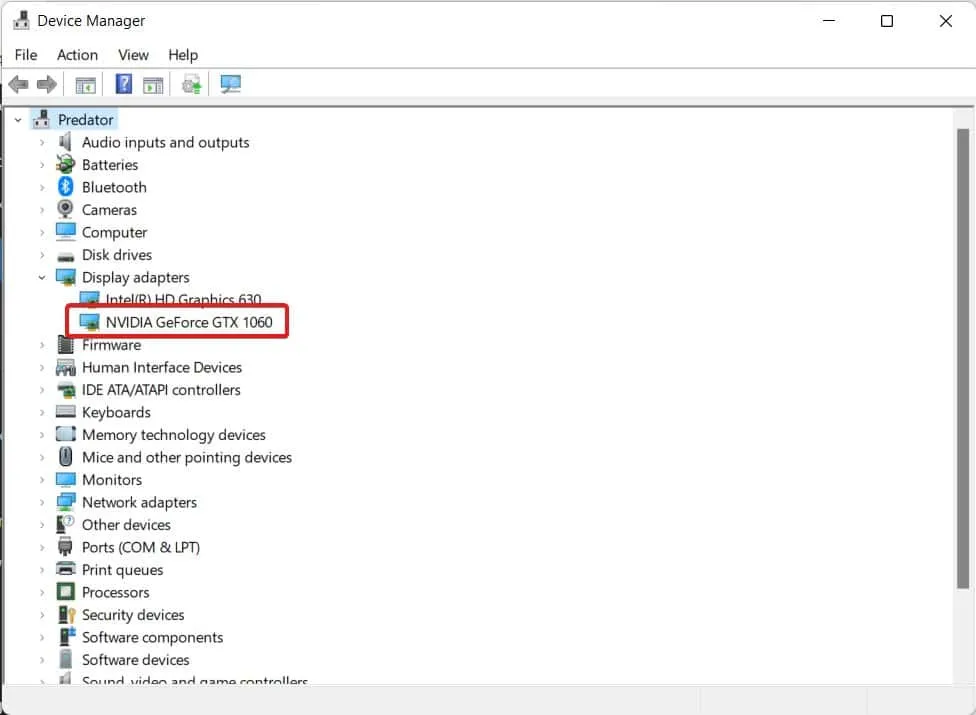
- 切換到“驅動程序”選項卡並單擊“卸載設備”。
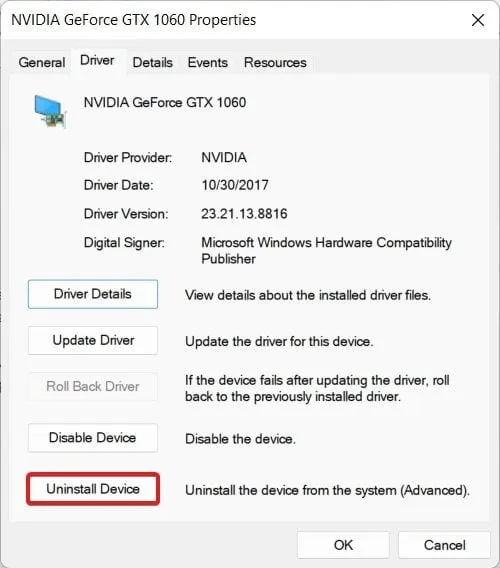
- 現在,轉到驅動程序製造商的官方網站。
- 根據您的製造商的不同,您需要尋求Nvidia或AMD 驅動程序支持。
- 選擇您的 GPU 硬件型號名稱和編號,然後單擊“下載”。
- 下載後,前往 PC 上的“下載”文件夾並開始安裝。
完成這些步驟後,您的電腦現在就可以玩 Starfield 了。檢查 Starfield 是否不再崩潰。如果是,請繼續進行下一個修復。
更新Windows
如果您已經使用 Windows 相當長一段時間並且沒有時間更新它,那麼現在是時候更新它了。與其他軟件類似,Windows 是一個需要時間更新才能高效、安全運行的操作系統。更新還有幾個好處,其中之一就是性能改進。如果您不知道,請按照以下步驟更新 Windows:
- 單擊Windows按鈕。
- 從“開始”菜單中,單擊“設置”。
- 從右側面板中,選擇“Windows 更新”。
- 現在,單擊“檢查更新”。根據您的電腦,選項會有所不同,從“檢查更新”到“立即重新啟動”。
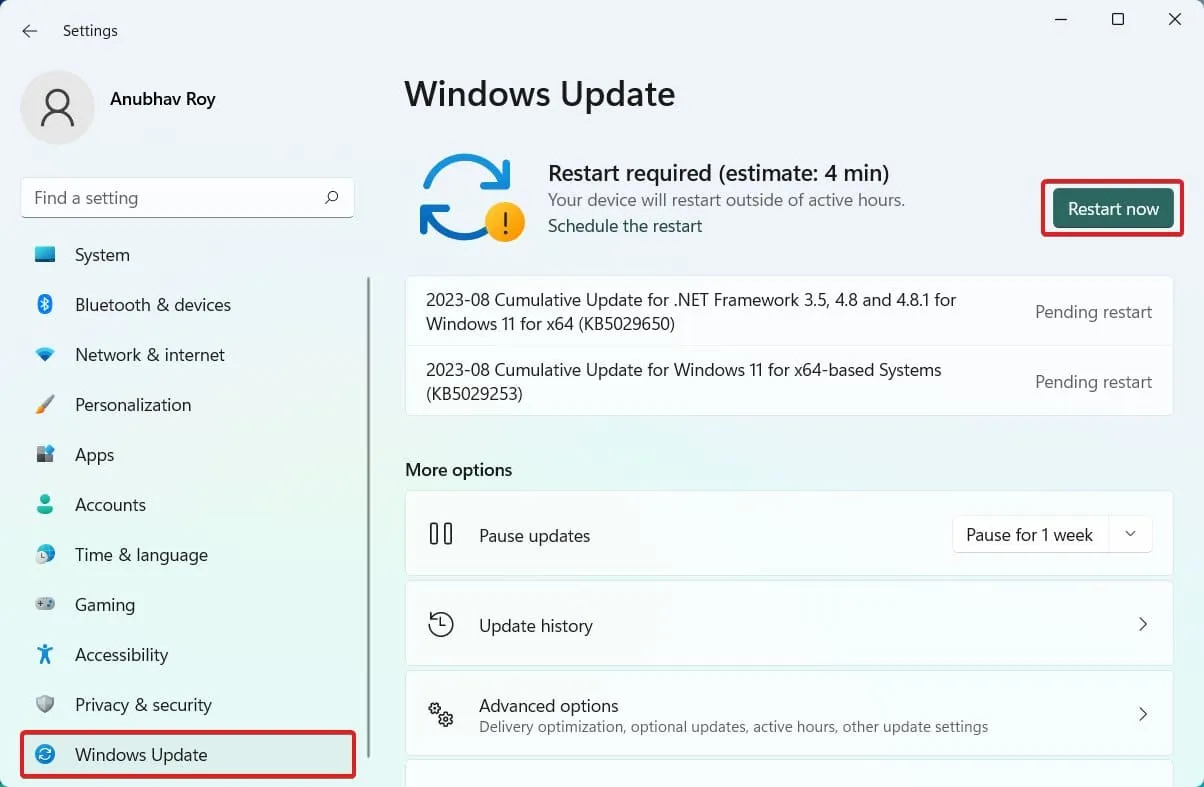
- 如果您看到其中任何一個,請單擊它,然後更新就會開始。
更新安裝完成後,您的電腦將重新啟動。當你的電腦重新啟動後,開始遊戲,你就可以暢玩 Starfield 而不會崩潰。但是,如果您的遊戲仍然崩潰,請繼續執行下一個修復。
檢查 DirectX 問題
DirectX 是 PC 的重要組件。這對於遊戲和其他渲染任務都很重要。DirectX 充當屏幕、圖形和 CPU 之間的媒介,以增強您的遊戲體驗。如果 DirectX 出現故障,您將面臨不必要的崩潰。DirectX 還負責卡在加載屏幕問題上。以下是下載和安裝 DirectX 的步驟:
- 訪問DirectX 的官方網站。
- 選擇您的語言。
- 單擊“下載”。
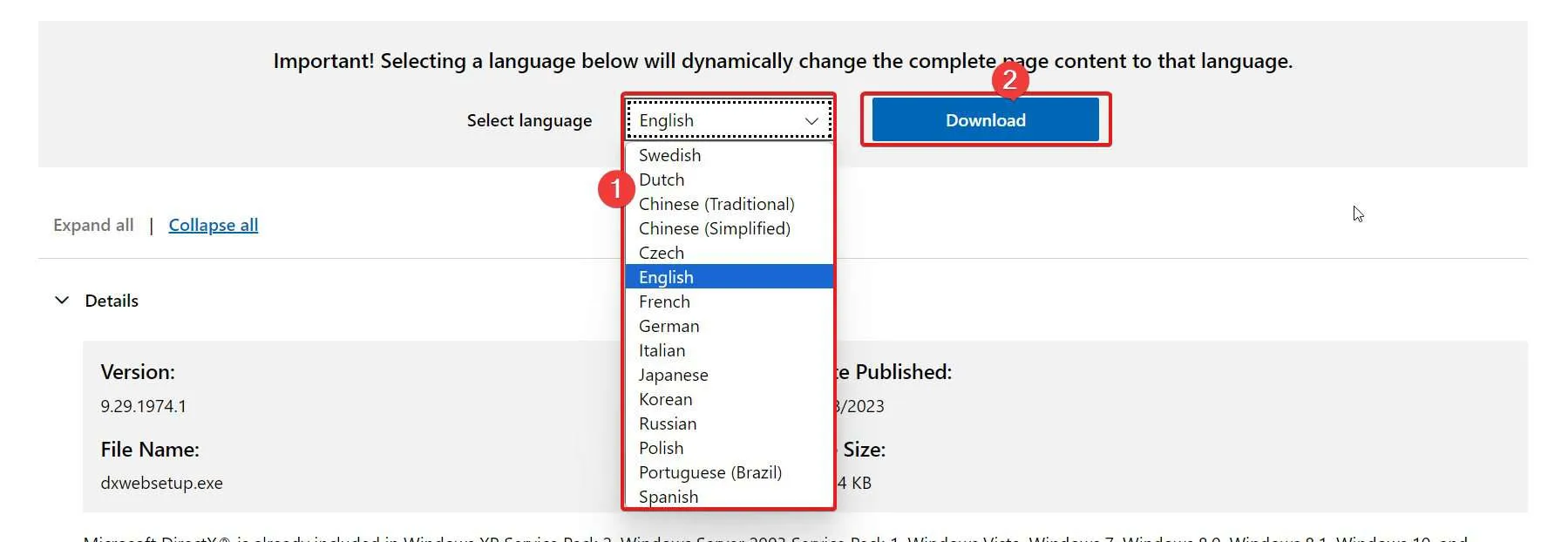
- 下載後,轉到下載文件夾並雙擊該文件開始安裝。
- 按照屏幕上的說明繼續操作。
安裝完成後,啟動Starfield並檢查遊戲是否崩潰。雖然它不應該崩潰,但如果是的話,請跟進下一個修復。請記住,DirectX 不是獨立的安裝文件。因此,在您的 PC 上完成的所有安裝都會消耗數據。因此,安裝速度取決於您的互聯網速度。
更新並檢查 Visual C++ Redistributable
Visual C++ Redistributable 是與 DirectX 協同工作的另一個重要部分。如果其中任何一個出現問題,Starfield 和任何其他遊戲都會崩潰。如果您不了解 Visual C++ Redistributable,請按照以下步驟下載和安裝它:
- 首先,檢查您是否安裝了 Visual C++ Redistributable。
- 要進行檢查,請轉到“設置” > “應用程序” > “已安裝的應用程序”。
- 搜索Visual C++ Redistributable。如果有,請檢查它是 2017 年還是 2015 年。根據版本,下載更新的版本。
- 訪問Visual C++ Redistributable的官方網站。
- 單擊顯示x64的那個。
- 下載後,轉到“下載”文件夾。
- 雙擊 Visual C++ Redistributable 開始安裝過程。
- 安裝後,重新啟動您的電腦。
當您的電腦重新啟動時,它應該已準備好使用 Starfield。現在,啟動 Starfield 並檢查它是否崩潰。如果仍然崩潰,請跟進下一個修復。
檢查後台應用程序
有時,有許多應用程序和程序在後台運行,消耗大量內存和CPU。它們反過來會導致其他程序停止工作或崩潰,因為您的 PC 無法分配遊戲所提出的必要內存和 CPU 要求。如果是這種情況,請按照以下步驟關閉應用程序:
- 在電腦的主屏幕上,單擊Ctrl + Shift + Esc。這將打開任務管理器。
- 現在,單擊“內存”選項卡可按升序對內存使用情況進行排序。
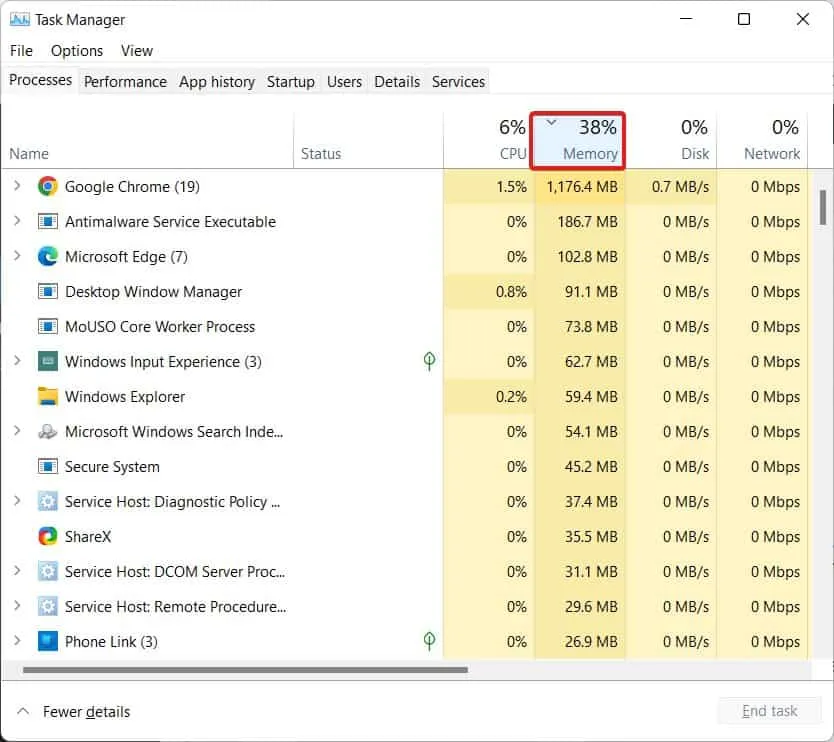
- 現在,從頂部右鍵單擊最消耗內存的應用程序,然後單擊“結束任務”。
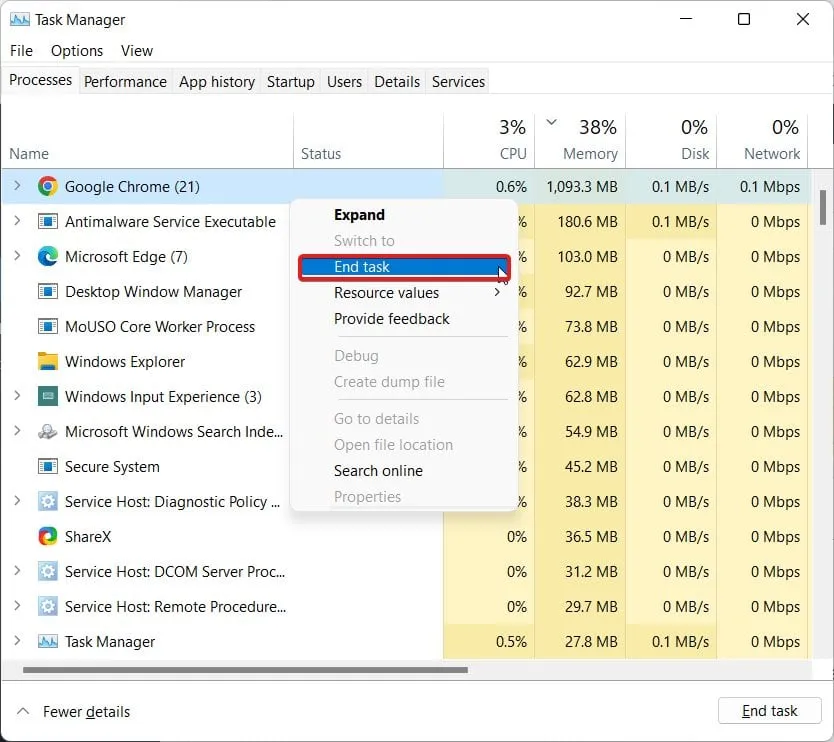
- 同樣,對 CPU 選項卡執行此操作。
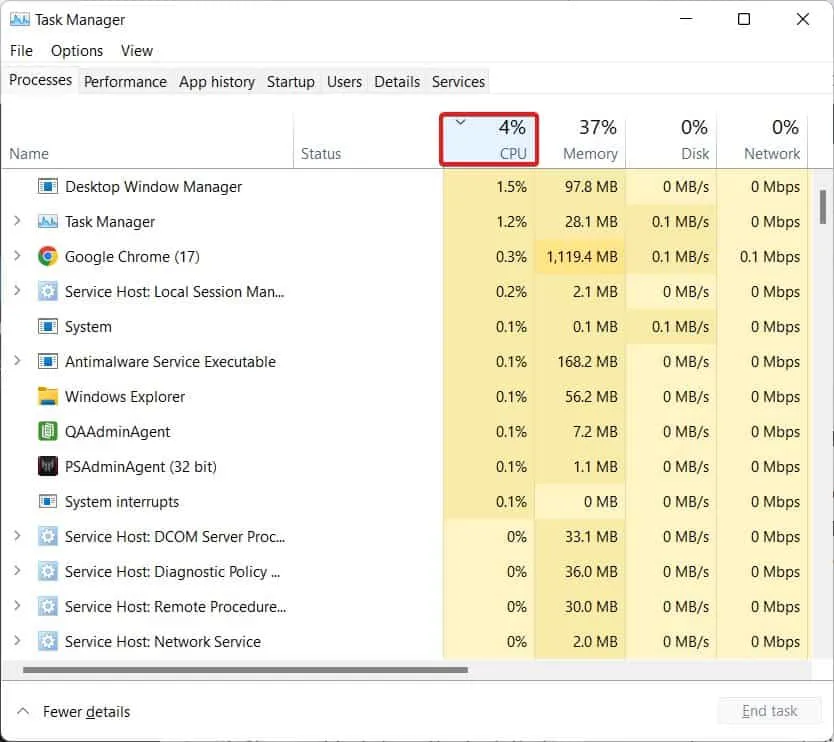
- 繼續執行此操作,直到您看到超過 80% 的內存和 CPU 可用。
執行此操作時,請記住不要結束文件資源管理器和反惡意軟件服務可執行文件的任務。如果這樣做,您的電腦將掛起並變得無響應。完成上述步驟後,啟動 Starfield 並檢查它是否崩潰。如果是,請跟進下一個修復。
禁用系統覆蓋
有時,大部分資源都被系統覆蓋消耗。這些疊加是由您最喜歡的應用程序引起的,包括 Steam、Discord 以及其他顯示每秒幀數以及平均 CPU 和內存使用情況的程序。
雖然 Steam 和 Discord 可能很重要,但如果您正在使用 FRAPS 和 NZXT Cam 等程序,請停止使用它們並立即卸載它們。除此之外,如果您在使用 Steam 時遇到問題,請按照以下步驟禁用 Steam 覆蓋:
- 從桌面或單擊 Windows 按鈕啟動Steam 。
- 接下來,單擊“庫”。
- 之後,右鍵單擊“星空”。
- 從出現的下拉菜單中,單擊“屬性”。
- 現在,切換到“遊戲中”選項卡並取消選中“遊戲中時啟用 Steam 覆蓋”。

- 完成後,關閉所有內容並啟動 Starfield。
現在,您應該看到 Starfield 沒有崩潰。在任何情況下,如果 Starfield 仍然崩潰,下一次修復肯定會解決崩潰問題。
驗證遊戲文件的完整性
如果您已嘗試所有修復,但到目前為止沒有任何幫助,那麼驗證遊戲文件的完整性是明智的做法。這樣做有幾個好處,其中最好的好處之一就是刪除損壞的文件和目錄。如果您的遊戲一直崩潰並且您厭倦了一切,那麼驗證完整性應該是正確的選擇。以下是執行此操作的步驟:
- 打開蒸汽。
- 之後,前往圖書館。
- 單擊遊戲。
- 現在,右鍵單擊Starfield。
- 從下拉菜單中,單擊“屬性”。
- 單擊左側面板中的本地文件。
- 最後,點擊驗證遊戲文件的完整性。
完整性驗證取決於互聯網速度和您的系統容量。如果您的網速較慢,完整性檢查將需要大約 1 小時。同樣,如果您的互聯網速度很快,則該過程預計會在 20 到 30 分鐘內完成。該過程完成後,您將收到通知。
底線
好了,這就是我們在 Starfield 經常崩潰時如何修復的全部內容。我們希望本指南能幫助您解決 Starfield 不斷崩潰的問題。但是,如果您仍有任何問題或疑問,請務必在下面發表評論。
- 如何修復 PC、PS5、Xbox 2023 上的 Starfield 卡在加載屏幕上
- 修復:Starfield 低 FPS、卡頓、凍結或滯後問題
- 解決 Starfield 無法啟動或無法在 PC 上啟動的 10 種方法
- 修復《裝甲核心 6》菜單屏幕不斷崩潰的 15 種方法
- 解決 2023 年 Roblox 不斷崩潰問題的 8 種方法
- 《博德之門 3》不斷崩潰的 7 種方法 (2023)
發佈留言